-
小编教您如何将win8系统升级成win10系统
- 2020-01-07 09:18:00 来源:windows10系统之家 作者:爱win10
随着win10系统的不断更新,win10系统的易用性和软件兼容性都要比win8系统好上不少了,加上win10系统和win8系统的界面风格比较接近,学习使用iwn10的成本其实并不高,所以将win8系统升级成win10系统还是很有价值的。下面小编就来教一下大家如何将win8系统升级成win10系统。

小编教您如何将win8系统升级成win10系统
1、首先我们要确定自己的win8系统有收到升级win10系统的推送。如果没有收到推送,打开控制面板,在“系统和安全选项”中点击“检查更新”。
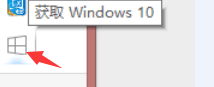
2、收到win10的升级推送后,点击“开始安装”。
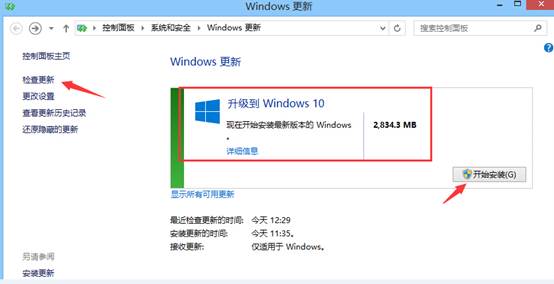
3、等待系统下载升级文件。
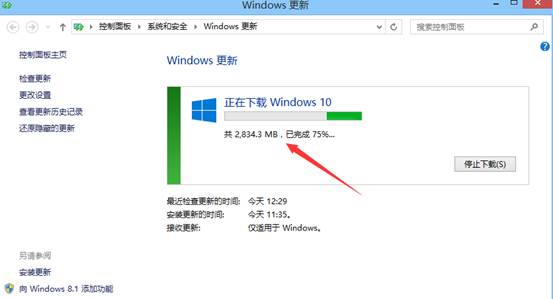
4、升级文件下载完成后,点击“立即重新启动”。
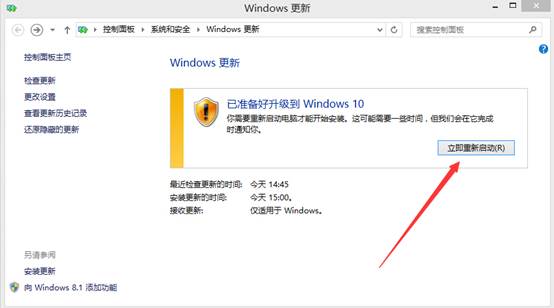
5、接受升级协议。
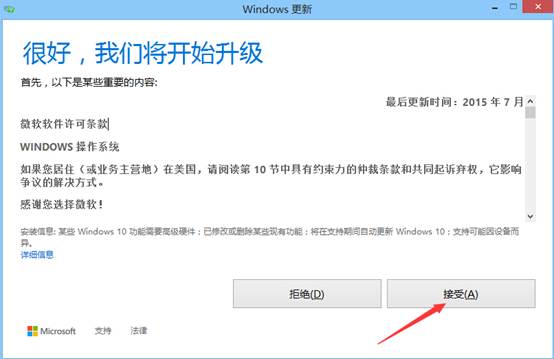
6、接受之后会有一个短暂的准备。然后会弹出提示“计划稍后执行”或是“立即开始升级”。如果没有其他工作的话我们选择“立即开始升级”即可。
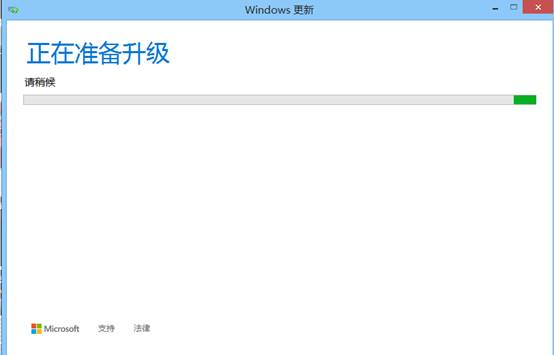
7、电脑会重启,开始进行win10系统的升级。
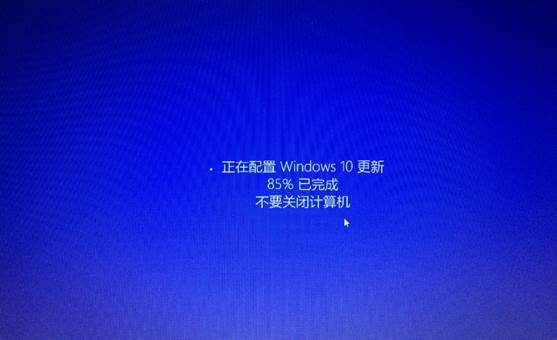
8、上一步的过程会需要比较长的时间。漫长的等待过后,出现快速上手页面,按照提示进行设定,win10系统就升级完成了。
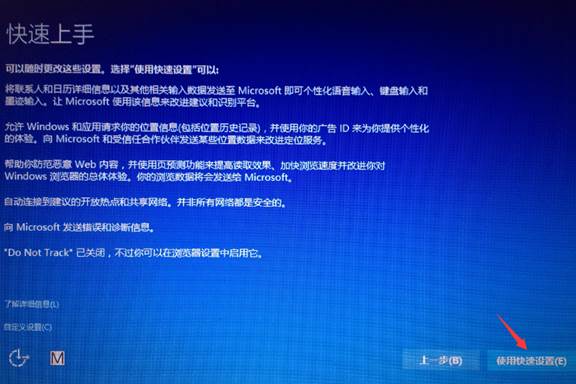
9、如果没有收到升级推送,我们也可以使用一键重装系统直接重装一个win10系统来达到升级的效果。
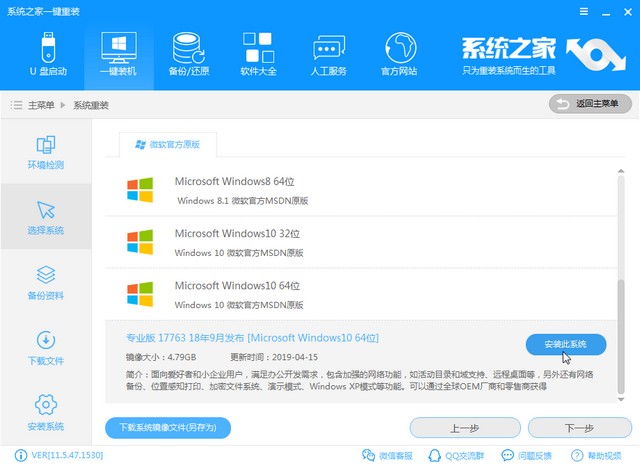
以上就是win8系统升级win10系统的操作方法,想使用win10系统的朋友们快去实践一下吧。
猜您喜欢
- 关闭win10自动更新有什么影响..2022-05-11
- win10家庭版升级专业版方法2017-07-13
- win10激活工具kms下载使用的教程..2022-02-24
- win10家庭版怎么升级win10专业版..2023-03-04
- 2020新版win10专业版系统下载..2020-10-22
- win10系统一键重装教程2017-07-03
相关推荐
- 自己给win10系统重装的方法步骤.. 2022-08-06
- win10系统之家下载安装教程图解.. 2022-03-09
- 小编告诉你微软官方Win10正版系统.. 2017-07-28
- 小编告诉你使用kms激活工具.. 2018-10-16
- win10时间不准如何解决 2022-11-30
- win10点右键不停转圈怎么解决呢.. 2020-09-27





 魔法猪一健重装系统win10
魔法猪一健重装系统win10
 装机吧重装系统win10
装机吧重装系统win10
 系统之家一键重装
系统之家一键重装
 小白重装win10
小白重装win10
 最新PPTV网络电视v3.3 去广告绿色无插件版
最新PPTV网络电视v3.3 去广告绿色无插件版 QQ2011显IP绿色版下载(QQ2011去广告绿色版下载)
QQ2011显IP绿色版下载(QQ2011去广告绿色版下载) GifCam v2.0 绿色汉化版(超强Gif动画录像软件)
GifCam v2.0 绿色汉化版(超强Gif动画录像软件) Lrcer v1.0中文版 原来歌词也可这么玩(歌曲歌词合二为一)
Lrcer v1.0中文版 原来歌词也可这么玩(歌曲歌词合二为一) 迅雷 v7.9.6.4500 精简去广告版 (迅雷下载器)
迅雷 v7.9.6.4500 精简去广告版 (迅雷下载器) 深度技术Ghost Win7 SP1 32位 2015贺岁版
深度技术Ghost Win7 SP1 32位 2015贺岁版 深度技术Ghos
深度技术Ghos 雨林木风Ghos
雨林木风Ghos 硬盘检测工具
硬盘检测工具 电脑公司ghos
电脑公司ghos 小白系统win1
小白系统win1 Wondershare
Wondershare  系统之家ghos
系统之家ghos 网络流浪统计
网络流浪统计 TeamViewer E
TeamViewer E 恢复回收站删
恢复回收站删 粤公网安备 44130202001061号
粤公网安备 44130202001061号